在我们日常使用电脑的过程中,难免会遇到电脑声音异常的问题,例如声音变小、杂音频繁等情况。这些问题不仅会影响我们的使用体验,还可能对我们的工作和娱乐造成...
2024-11-04 33 我的电脑
在现代社会,电脑已经成为人们生活中不可或缺的一部分。然而,有时我们可能会遇到一个令人沮丧的问题,即电脑无法连接到互联网。无论是用于工作、学习还是娱乐,当我们的电脑无法连上网时,我们往往感到束手无策。但是,不用担心!本文将为您提供一些解决这个问题的方法和技巧,帮助您迅速恢复网络连接。

检查网络连接:确保您的电脑连接了正确的网络,确保网络线缆正确插入电脑和路由器之间,并检查路由器是否正常工作。
重新启动路由器和电脑:有时候,问题可能只是由于路由器或电脑的暂时故障引起的。尝试重新启动路由器和电脑,可能会解决连接问题。
检查网络设置:确保您的电脑上的网络设置是正确的。在控制面板或系统设置中查找“网络和Internet设置”,确保您的网络连接选项没有被禁用。
检查IP地址和DNS设置:有时候,电脑无法连接到网络是由于IP地址或DNS设置错误导致的。您可以尝试手动配置IP地址和DNS服务器,或者将其设置为自动获取。
禁用防火墙和安全软件:有时候,防火墙和安全软件可能会阻止电脑与互联网的连接。尝试禁用防火墙和安全软件,然后再次尝试连接网络。
清除缓存和Cookies:有时候,电脑无法连接到互联网是由于缓存和Cookies堆积过多而导致的。清除浏览器缓存和Cookies,然后再次尝试连接。
更新网络驱动程序:确保您的电脑上的网络驱动程序是最新的。您可以访问电脑制造商的官方网站,下载并安装最新的网络驱动程序。
重置网络设置:如果所有以上方法都失败了,您可以尝试重置您的网络设置。打开命令提示符,并键入“netshwinsockreset”,然后按回车键执行。重启电脑后,再次尝试连接网络。
联系网络服务提供商:如果您尝试了以上所有方法,仍然无法解决连接问题,那么可能是您的网络服务提供商的问题。请联系他们的技术支持团队,寻求进一步的帮助。
检查硬件故障:如果您的电脑无法连接到任何网络,可能存在硬件故障。检查您的网卡或无线适配器是否正常工作,并确保连接正确。
尝试使用其他设备连接:如果您有其他设备可以连接到同一网络,但只有电脑无法连接,那么问题可能是电脑本身的问题。考虑联系专业技术人员进行进一步的诊断和修复。
检查网络供应商账单:有时候,如果您没有按时支付网络供应商的账单,他们可能会暂时停止您的互联网服务。确保您的账单已经支付,并与网络供应商联系解决问题。
防止类似问题再次发生:一旦您成功解决了连接问题,建议您采取一些预防措施来避免类似问题再次发生。定期更新网络驱动程序和安全软件,定期清理缓存和Cookies等。
请教专家意见:如果您对电脑或网络方面没有足够的知识,或者以上方法都无法解决问题,那么请教专业技术人员的意见。他们可能会提供更准确和个性化的解决方案。
当电脑无法连接到互联网时,我们往往会感到困惑和沮丧。然而,通过遵循本文中提供的方法和技巧,您有望解决这个问题,并迅速恢复网络连接。无论是检查网络连接、重启设备还是调整网络设置,这些方法都能帮助您找到解决问题的途径。记住,耐心和细心是解决问题的关键。
无论是工作还是生活,互联网已经成为我们日常不可或缺的一部分。然而,当电脑突然无法连上网络时,这无疑会给我们带来很大的困扰。本文将为您介绍一些简单的解决方法,帮助您迅速恢复电脑的上网功能。
检查网络连接
1.检查网络线是否插好。
2.确认路由器是否正常工作。
3.重启路由器并等待其重新启动。
排除网络故障
1.检查其他设备是否能够正常上网,以确定是否是网络供应商的问题。
2.尝试通过移动热点或者手机热点连接,看是否可以访问互联网。
3.检查电脑上的防火墙设置,确保不会阻止网络连接。
检查网络驱动程序
1.右键点击“我的电脑”,选择“管理”。
2.在“设备管理器”中找到并展开“网络适配器”选项。
3.检查是否有任何带有黄色感叹号的设备,如果有,可能是驱动程序出现问题。
重启电脑和网络设备
1.关闭电脑,拔下电源线。
2.关闭路由器,拔下电源线。
3.等待数分钟后重新插上电源线,然后打开电脑和路由器。
清除DNS缓存
1.打开命令提示符,输入“ipconfig/flushdns”并按下回车键。
2.稍等片刻,直到提示成功刷新DNS缓存。
更改DNS服务器地址
1.右键点击网络图标,选择“打开网络和共享中心”。
2.点击“更改适配器设置”。
3.右键点击您正在使用的网络连接,选择“属性”。
4.在弹出窗口中选择“Internet协议版本4(TCP/IPv4)”,然后点击“属性”。
5.在新窗口中选择“使用下面的DNS服务器地址”,并输入可靠的DNS服务器地址。
检查网络设置
1.确保电脑的网络设置是自动获取IP地址和DNS服务器地址。
2.重新启动电脑后,检查这些设置是否仍然有效。
扫描电脑是否存在病毒
1.运行杀毒软件进行全盘扫描,查杀可能存在的病毒或恶意软件。
2.更新杀毒软件的病毒库,确保其具备最新的病毒识别能力。
尝试使用网络故障排除工具
1.在Windows操作系统中,可以使用系统自带的网络故障排除工具。
2.运行该工具,系统将会自动尝试识别和修复可能导致网络连接问题的因素。
重置网络设置
1.打开命令提示符,输入“netshintipreset”并按下回车键。
2.稍等片刻,直到提示成功重置网络设置。
升级或更新网络驱动程序
1.访问电脑制造商或网络适配器制造商的官方网站。
2.下载最新版本的驱动程序,并按照说明进行安装和更新。
使用专业工具进行修复
1.如果以上方法无法解决问题,可以尝试使用专业的网络修复工具。
2.这些工具能够诊断和修复网络连接问题,提高上网速度。
联系网络供应商或专业技术支持
1.如果您尝试了以上所有方法仍然无法解决问题,建议联系您的网络供应商。
2.他们可以提供更深入的帮助和指导,甚至派遣技术人员进行现场维修。
重装操作系统
1.如果电脑经历了多次尝试修复网络连接问题仍然无法解决,可能考虑重装操作系统。
2.这样可以消除潜在的软件故障和系统错误,恢复电脑的正常使用状态。
无法上网是一种常见的问题,但通过逐步排查和尝试不同的解决方法,我们可以解决大部分网络连接问题。希望本文提供的方法能帮助到遇到困扰的读者,让他们顺利恢复电脑的上网功能。如果问题仍然存在,建议寻求专业技术支持以获得更深入的解决方案。
标签: 我的电脑
版权声明:本文内容由互联网用户自发贡献,该文观点仅代表作者本人。本站仅提供信息存储空间服务,不拥有所有权,不承担相关法律责任。如发现本站有涉嫌抄袭侵权/违法违规的内容, 请发送邮件至 3561739510@qq.com 举报,一经查实,本站将立刻删除。
相关文章
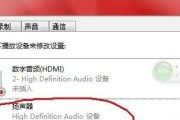
在我们日常使用电脑的过程中,难免会遇到电脑声音异常的问题,例如声音变小、杂音频繁等情况。这些问题不仅会影响我们的使用体验,还可能对我们的工作和娱乐造成...
2024-11-04 33 我的电脑
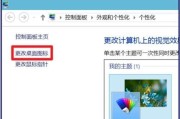
在使用Windows8操作系统时,有时候不小心可能会删除“我的电脑”图标或者整个“我的电脑”文件夹。这可能会导致用户无法直接访问他们的文件和程序,给日...
2024-09-12 48 我的电脑